Как включить темный режим на Snapchat Android
В этом руководстве мы покажем вам, как включить темный режим в приложении Snapchat для Android. Многие приложения перешли на темную сторону, не в прямом, а в переносном смысле! Тем не менее, похоже, что это приложение для обмена мультимедийными сообщениями немного запоздало. Тем не менее, теперь, наконец, есть хорошие новости, хотя и для одной части пользователей.
Приложение только что выпустило темный режим для своей сборки iOS. Он добавил параметр Appearance с тремя значениями: Match System, Always Light и Always Dark. Первый параметр будет соответствовать настройке темы устройства, тогда как два других будут действовать точно так, как следует из их названия.
Однако на данный момент все это ограничено только iPhone, и в ретроспективе нет обновлений для пользователей Android. Но не волнуйтесь, есть удобный способ включить темный режим в Snapchat для Android. И это руководство познакомит вас именно с этим. Итак, без лишних слов, приступим.
Как включить темный режим на Snapchat Android
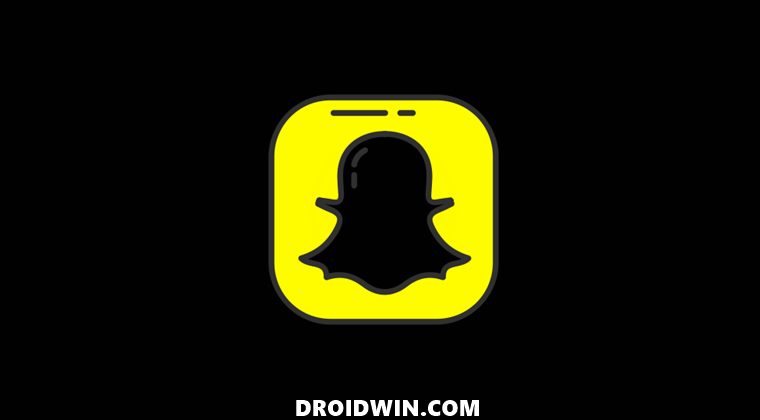
Программы для Windows, мобильные приложения, игры - ВСЁ БЕСПЛАТНО, в нашем закрытом телеграмм канале - Подписывайтесь:)
Прежде всего, вам потребуются административные привилегии. Другими словами, ваше устройство должно быть рутировано. Если вы этого не сделали, вы можете обратиться к нашим руководствам ниже для указанной цели:
Примечание. В качестве личного предложения не рекомендуется рутировать ваше устройство Android только ради получения темного режима в Snapchat. Это связано с тем, что рутирование может привести к аннулированию гарантии и может привести к некоторым проблемам, если оно не будет выполнено правильно. Поэтому, если ваше устройство рутировано, выполните только следующие шаги. Или, если вы являетесь техническим энтузиастом и готовы пойти на риск, то вы можете получить root права на устройство, а затем следовать приведенным ниже инструкциям.
Способ 1: включить темный режим Snapchat (Android) через диспетчер настроек
Этот метод вполне готов к выполнению, но, к сожалению, не работает у некоторых пользователей. Так что, если это относится и к вам, то, пожалуйста, перейдите к следующему методу, указанному сразу после этого.
- Для начала скачайте и установите Приложение «Диспетчер настроек» из Play Маркета.
- Затем запустите приложение и нажмите «Предоставить», чтобы отправить ему запрос суперпользователя Magisk.

- Прокрутите до приложения Snapchat из списка и выберите его.
- Теперь нажмите на значок плюса, расположенный в верхней строке меню, и выберите «Строка».

- Введите DARK_MODE в разделе Key. Аналогичным образом введите ENABLED в разделе «Значение» и нажмите кнопку «Добавить».
- Теперь вы должны увидеть параметр Dark Mode Enabled, созданный в приложении. После этого вы можете закрыть это приложение Preferences Manager.
- В качестве меры предосторожности рассмотрите возможность принудительной остановки Snapchat («Информация о приложении» > «Snapchat» > «Принудительная остановка»).

- Теперь запустите приложение, и бинго, темная тема установлена!
Способ 2: включить темный режим Snapchat (Android) через файловый менеджер
То, что делало приложение Preferences Manager в первом методе, здесь мы будем делать то же самое, но вручную! Единственным предварительным условием является то, что у вас должно быть приложение для просмотра файлов, поддерживающее root. Что касается этого руководства, я использую Solid Explorer.
- Итак, запустите приложение File Explorer и перейдите в корневую папку.
- В нем перейдите в «Данные»> «Данные» и прокрутите до папки com.snapchat.android.

- Внутри этого перейдите в папку shared_prefs
- Найдите файл APP_START_EXPERIMENT_PREFS.xml и откройте его в текстовом редакторе.
- Добавьте следующие строки где-нибудь между ними (но внутри открывающего и закрывающего тегов
).

- После того, как вы вставили вышеуказанные строки, сохраните этот файл. Теперь принудительно остановите Snapchat, а затем запустите его, темный режим должен был быть включен.
The Dark Snapchat: еще есть куда двигаться?
Поскольку это обходной путь, конечный результат не так уж и идеален. Некоторые области приложения по-прежнему имеют белый цвет, а в некоторых местах серый текст перекрывается черным фоном. Тем не менее, в основном это было ожидаемо, и пока компания не выпустит официальное обновление с опцией темы, это максимум, к чему мы можем добраться.
С учетом сказанного, если в какой-то момент времени вы захотите отменить изменения, просто запустите Диспетчер настроек, выберите параметр «Включен темный режим» и нажмите кнопку «Удалить». Затем перезапустите Snapchat, и темная тема будет удалена. Или, если вы пробовали второй способ, то просто удалите строку
На этой ноте мы завершаем руководство о том, как включить темный режим в Snapchat для Android. Если у вас есть какие-либо вопросы, сообщите нам об этом в разделе комментариев. Мы вернемся к вам с решением в ближайшее время. Точно так же сообщите нам через комментарии, какой метод сработал для вас.


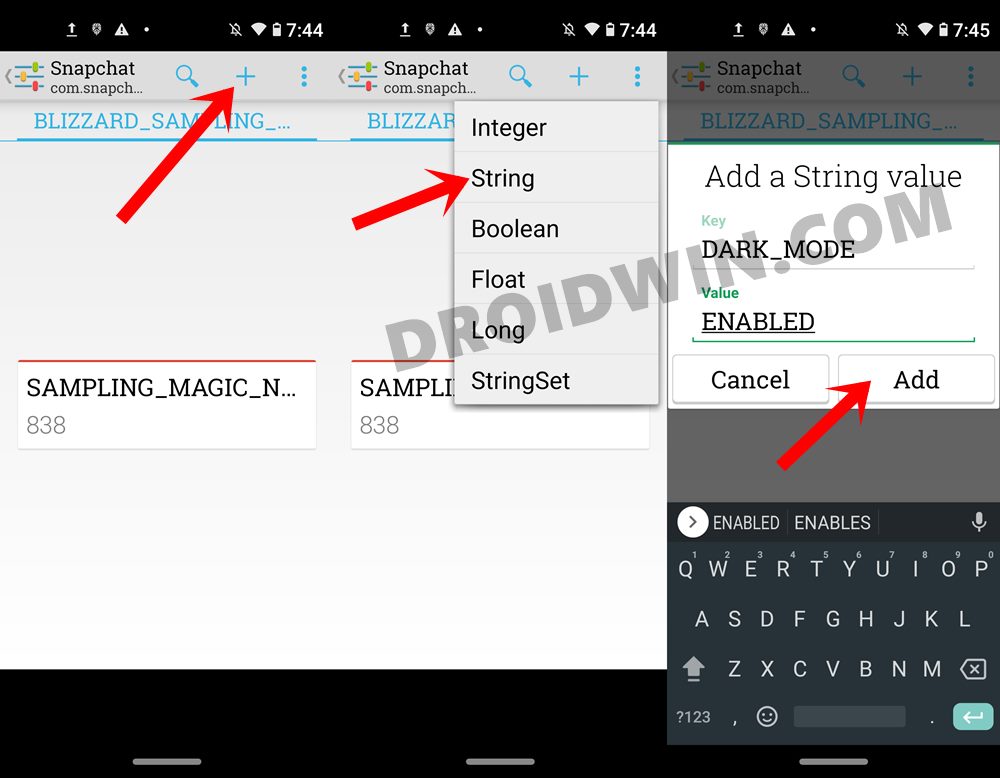

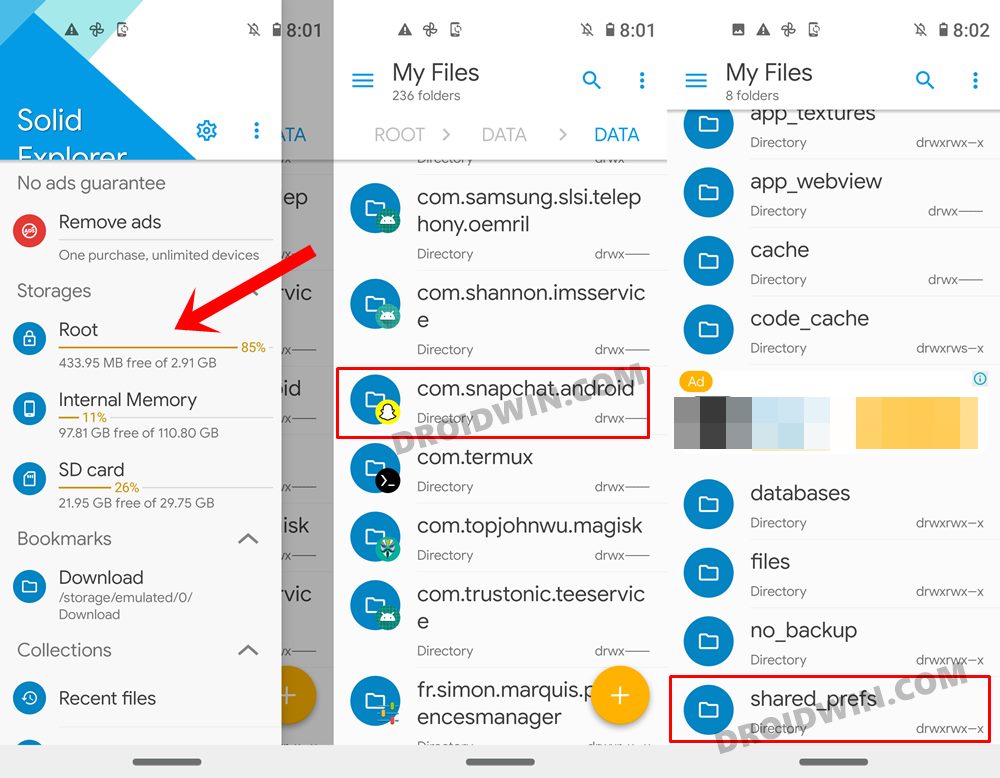

![Застрял в лифте на электростанции Хаундфилд в Dying Light 2 [Fixed]](https://vgev.ru/wp-content/uploads/2022/03/fix-stuck-in-elevator-in-houndfield-electrical-station-dying-light-2.jpg)




![Как установить LineageOS 18.1 [Android 11] на OnePlus 9 Pro](https://vgev.ru/wp-content/uploads/2022/03/install-lineageos-18.1-oneplus-9-pro.jpg)